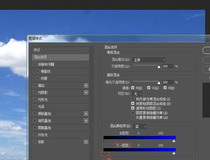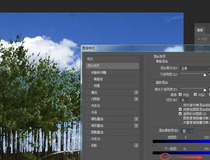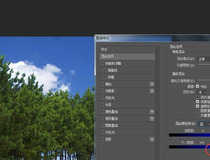时间:2022-10-09 07:55
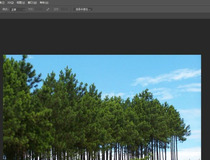 打开需要更换天空的树林素材图片。
打开需要更换天空的树林素材图片。
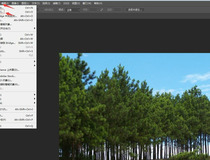 再找一张好看的点蓝天白天图片过来,然后在PS中打开。在“文件”菜单中点击“打开”。
再找一张好看的点蓝天白天图片过来,然后在PS中打开。在“文件”菜单中点击“打开”。
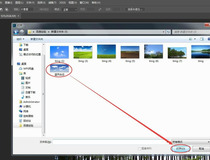 在“打开”对话框选中蓝天白云的素材图片,,然后点击“打开”,即可打开蓝天白云的素材图片。
在“打开”对话框选中蓝天白云的素材图片,,然后点击“打开”,即可打开蓝天白云的素材图片。
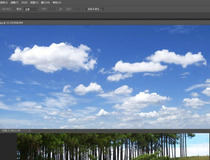 然后利用移动工具,把蓝天白云图片拖到树林素材图片。蓝天白云变成了“图层1”。在树林图层(背景图层)上面。
然后利用移动工具,把蓝天白云图片拖到树林素材图片。蓝天白云变成了“图层1”。在树林图层(背景图层)上面。
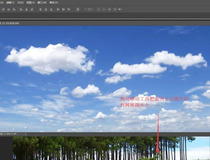 接下来利用缩放等工具调整好蓝天白云的位置。
接下来利用缩放等工具调整好蓝天白云的位置。
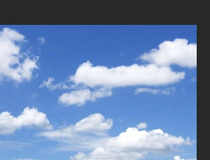 然后在图层1的空白处双击,弹出“图层样式”对话框。
然后在图层1的空白处双击,弹出“图层样式”对话框。
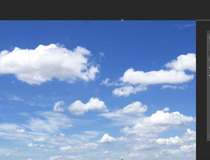 在“图层样式”对话框的样式--混合选项界面中,找到“混合颜色带”选项,在下拉表中选择“蓝色”。
在“图层样式”对话框的样式--混合选项界面中,找到“混合颜色带”选项,在下拉表中选择“蓝色”。
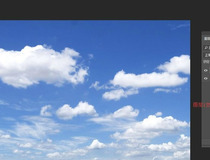 在“混合颜色带”选项下面的“下一图层”,把黑色三角色块往右移动,此时我们可以看到树林图片有变化了。
在“混合颜色带”选项下面的“下一图层”,把黑色三角色块往右移动,此时我们可以看到树林图片有变化了。
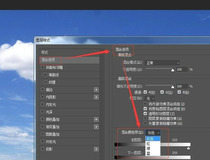 黑色三角色块一直往右拖动,直到蓝天白云与树林完全整合为止,感觉可以了就按“确定”。
黑色三角色块一直往右拖动,直到蓝天白云与树林完全整合为止,感觉可以了就按“确定”。
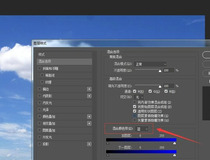 最后让我们来看看刚刚利用PS更换天空的效果图,这样就做好了。
最后让我们来看看刚刚利用PS更换天空的效果图,这样就做好了。